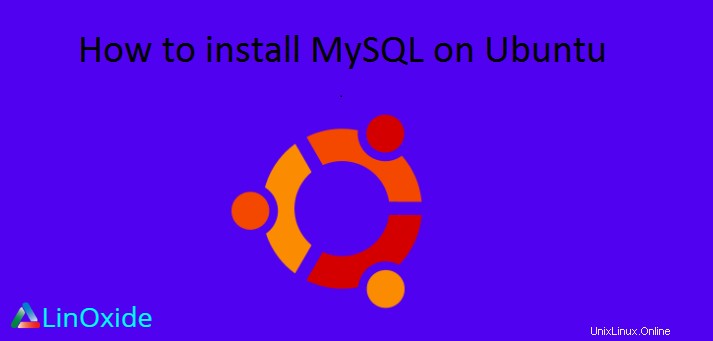
In diesem kurzen Tutorial sehen wir uns an, wie Sie MySQL 8.0 auf Ubuntu 18.04 installieren können. MySQL ist ein kostenloser und plattformübergreifender Open-Source-Datenbankserver, der in vielen Open-Source-Projekten und Hochverfügbarkeitssystemen wie LAMP- und LEMP-Stacks verwendet wird.
MySQL wurde in Bezug auf Popularität von MariaDB überschattet, bleibt aber immer noch ein wichtiger Datenbankserver für Dutzende von Open-Source-Projekten.
Neue Funktionen in MySQL 8.0
- Verbesserungen bei der MySQL-Replikation
- Verbesserte Sicherheit und Kontoverwaltung
- JSON-Verbesserungen
- Verbesserter Optimierer
- Eine neue Art von Sicherungssperre
- Unterstützung für allgemeine Tabellenausdrücke (sowohl nicht-rekursiv als auch rekursiv).
- Unterstützung für atomare DDL-Anweisungen
- Unterstützung für reguläre Ausdrücke mit International Components for Unicode (ICU).
Melden Sie sich mit Root-Rechten bei Ihrer Ubuntu 18.04-Instanz an und führen Sie die folgenden Schritte aus
Schritt 1:Repository herunterladen
Laden Sie das Repository mit dem Befehlszeilentool wget oder curl herunter
$ sudo curl -OL https://dev.mysql.com/get/mysql-apt-config_0.8.13-1_all.debBeispielausgabe

Bestätigen Sie den Download mit dem Befehl ls.

Schritt 2:Installieren Sie das MySQL-Repository-Paket
Installieren Sie als Nächstes mit dem dpkg-Pakettool das MySQL-Repository-Paket wie unten gezeigt
$ sudo dpkg -i mysql-apt-config_0.8.13-1_all.debNachdem Sie den obigen Befehl ausgeführt haben, erhalten Sie eine Anzeigeaufforderung mit einer Auswahl an MySQL-Instanzen, aus denen Sie auswählen können. Scrollen Sie nach unten und wählen Sie die letzte Option - "Ok"
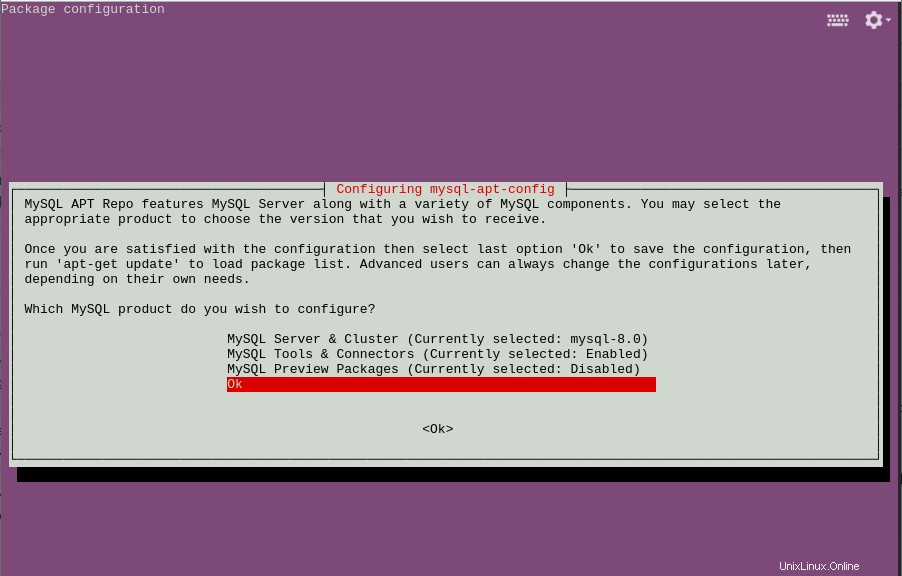
Als nächstes aktualisieren Sie das Ubuntu 18.04-System
$ sudo apt update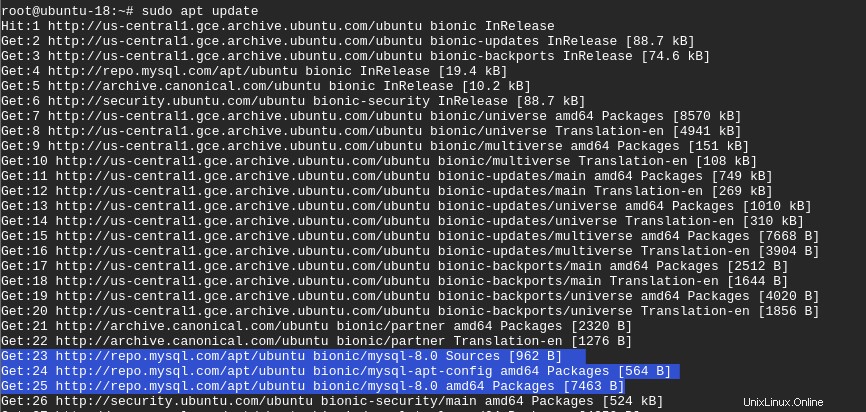
Schritt 3:MySQL-Server und -Client installieren
Führen Sie als Nächstes den folgenden Befehl aus, um die MySQL-Serverinstanz und den Client zu installieren, die für die Remote-Protokollierung auf dem MySQL-Server verwendet werden
$ sudo apt install mysql-serverSie werden aufgefordert, ein MySQL-Root-Passwort anzugeben, um auf die Datenbank zuzugreifen. Geben Sie das Passwort ein und klicken Sie auf 'Ok'
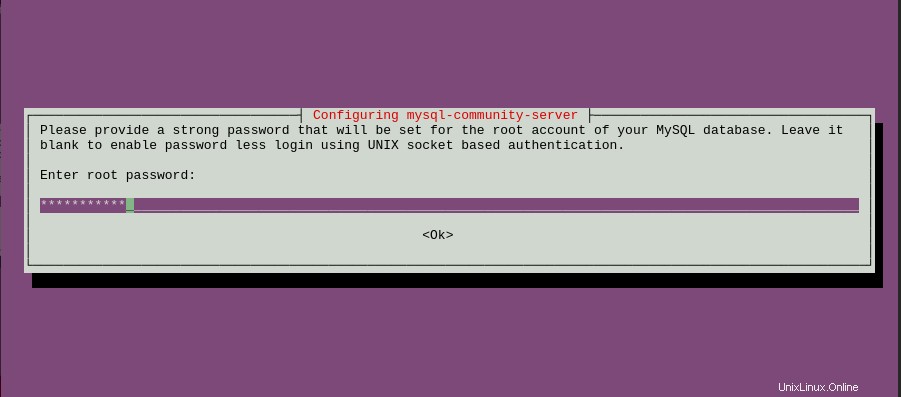
Bestätigen Sie das Passwort

Als nächstes müssen Sie das Standard-Authentifizierungs-Plugin auswählen. Wählen Sie die erste Option und drücken Sie die Eingabetaste
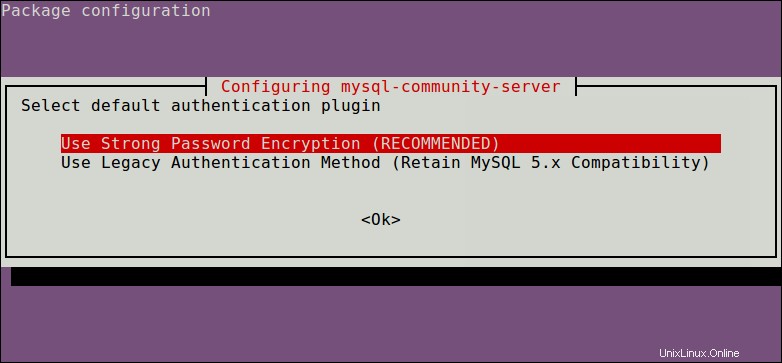
Um zu bestätigen, dass wir den MySQL 8.0-Server erfolgreich installiert haben, führen Sie ihn aus
$ mysql -V
Führen Sie
aus, um weitere Informationen zu Ihrem Datenbankserver anzuzeigen, z. B. die Serverversion und die Betriebszeit$ sudo mysqladmin -u root -p version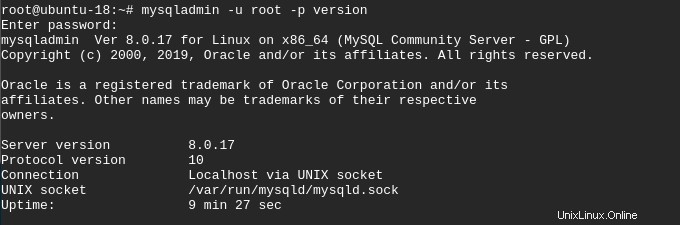
Schritt 4:Sichern der MySQL-Installation
Standardmäßig ist MySQL unsicher und daher müssen wir den Datenbankserver sichern. Führen Sie dazu
aus$ sudo mysql_secure_installationDadurch erhalten Sie eine Liste mit Sofortfragen. Sie müssen zuerst das Root-Passwort eingeben – das, das Sie während des MySQL-Setups erstellt haben. Als nächstes werden Sie gefragt, ob Sie sich für das VALIDATE PASSWORD-Plugin entscheiden möchten oder nicht. Dadurch können Sie MySQL-Passwörter testen und die Sicherheit verbessern.
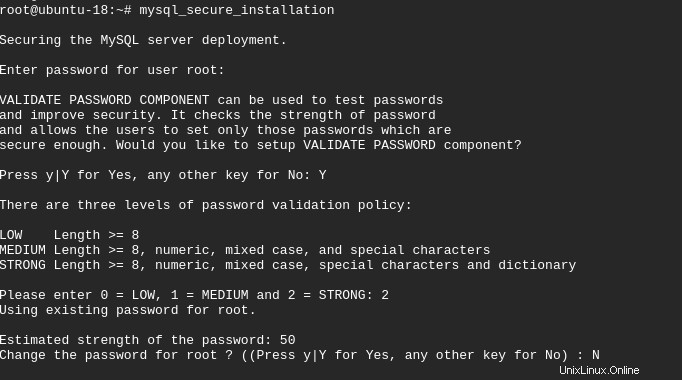
Als Nächstes müssen Sie mit Ja antworten oder nein auf die folgenden Fragen:
- Anonyme Benutzer entfernen? (Drücken Sie y|Y für Ja, jede andere Taste für Nein)
- Root-Anmeldung aus der Ferne verbieten? (Drücken Sie y|Y für Ja, jede andere Taste für Nein)
- Testdatenbank und Zugriff darauf entfernen? (Drücken Sie y|Y für Ja, jede andere Taste für Nein)
- Berechtigungstabellen jetzt neu laden? (Drücken Sie y|Y für Ja, jede andere Taste für Nein)
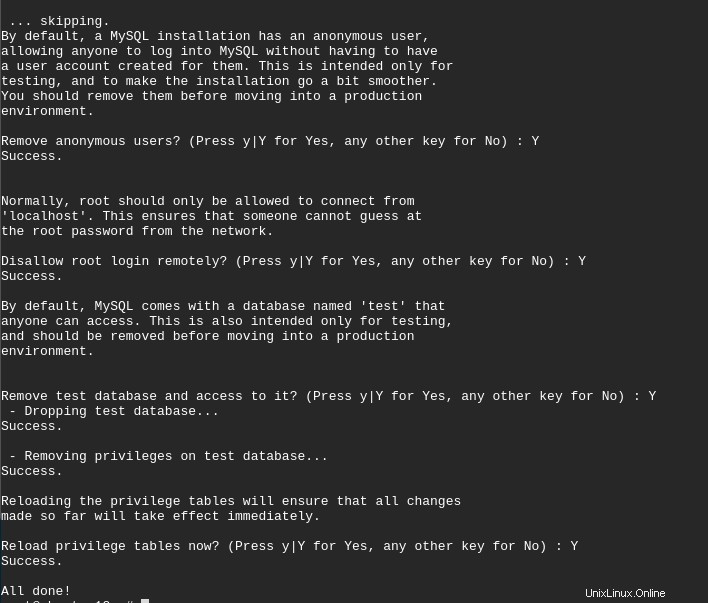
Schritt 5:MySQL-Server mit Systemd verwalten
Standardmäßig startet der MySQL-Dienst automatisch bei der Installation. Um den Status zu überprüfen, führen Sie
aus$ sudo systemctl status mysql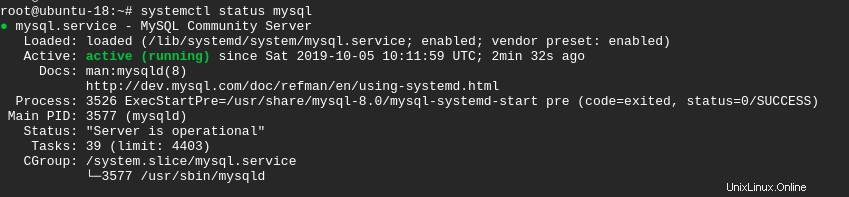
Um den Dienstlauf zu stoppen
$ sudo systemctl stop mysqlUm den Dienst zu starten, führen Sie
aus$ sudo systemctl start mysqlUm MySQL beim Booten zu aktivieren, führen Sie
aus$ sudo systemctl enable mysqlAusgabe
Synchronizing state of mysql.service with SysV init with /lib/systemd/systemd-sysv-install...
Executing /lib/systemd/systemd-sysv-install enable mysqlSchlussfolgerung
Herzliche Glückwünsche! Sie haben Ihren MySQL 8.0-Datenbankserver erfolgreich installiert und getestet! Wenn Sie mit der Datenbank über eine GUI interagieren möchten, installieren Sie das Dienstprogramm PHPMyAdmin, mit dem Sie Ihre Datenbanken intuitiv verwalten können. Bitte hinterlassen Sie Ihre Vorschläge im Kommentarbereich unten.